Come collegare controller Xbox One al telefono
Sei sempre stato un grande appassionato di videogiochi e, complice l'acquisto di uno smartphone di ultima generazione, vorresti iniziare a divertirti anche in mobilità. Per questo motivo, hai deciso di sfruttare il pad della tua Xbox, per poter controllare i tuoi titoli preferiti sul telefonino, tuttavia non hai la più pallida idea di come abbinare tra loro i due dispositivi: intenzionato a trovare una soluzione a questo piccolo inconveniente, hai aperto Google alla ricerca di una guida incentrata sul tema, capitando proprio qui, sul mio sito Web.
Se le cose stanno in questo modo, allora sono ben lieto di comunicarti che ti trovi nel posto giusto, al momento giusto! Di seguito, infatti, intendo spiegarti per filo e per segno come collegare controller Xbox One al telefono, sia quest'ultimo un dispositivo dotato di sistema operativo Android oppure un iPhone. Non temere se non sei molto pratico con questo tipo di tecnologia, perché i passaggi che mi appresto a illustrarti sono di semplice applicazione e, soprattutto, non richiedono competenze specifiche in materia.
Dunque, senza esitare oltre, ritaglia un attimo di tempo libero per te e leggi con molta attenzione tutto quanto ho da dirti sull'argomento: sono sicuro che, al termine di questa lettura, avrai acquisito le competenze necessarie per raggiungere brillantemente il risultato che ti sei prefissato. Detto ciò, non posso fare altro, se non augurarti buona lettura e… buon divertimento!
Indice
- Operazioni preliminari
- Come collegare controller Xbox One al telefono tramite Bluetooth
- Come collegare il controller dell'Xbox One al telefono tramite cavo
Operazioni preliminari
Prima di arrivare al sodo e di spiegarti, nel dettaglio, come stabilire la connessione tra il controller per Xbox One e lo smartphone, ritengo doveroso metterti al corrente di alcuni passaggi preliminari, da compiere affinché le cose vadano al meglio.
Individuare il tipo di controller

Per prima cosa, al fine di stabilire la tipologia di collegamento più adatta al tuo caso, devi identificare il tipo di controller Xbox in tua dotazione. Tanto per cominciare, se il l'accessorio appartiene alla famiglia Elite Controller, puoi collegarlo ai vari dispositivi sia tramite Bluetooth che usando il cavo, poiché è garantito il supporto per entrambe le tipologie di collegamento.
Se possiedi invece un controller standard, puoi capire se è dotato di supporto Bluetooth oppure no semplicemente guardando il bordo posteriore: se la parte in plastica non si espande anche sulla parte frontale del controller, si tratta di un accessorio Bluetooth; diversamente, il supporto a quest'ultima tecnologia non è presente sul controller, e dovrai necessariamente collegare quest'ultimo al telefono usando il cavo USB di ricarica.
Laddove non ne disponessi, puoi usare qualsiasi cavo di buona qualità, a patto che sia dotato di estremità microUSB.

Cavo Micro USB, [2M] Nylon Intrecciato, Android Trasferimento Dati e R...

Cavo Micro USB [2 Pezzi:1M] Nylon Cavo USB Micro USB Android Trasferim...
Aggiornare il firmware del controller
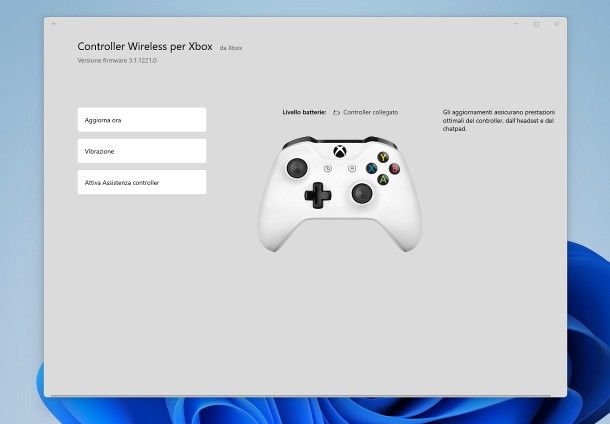
Altro passaggio che ti consiglio di effettuare, prima ancora di collegare l'accessorio al telefono, è quello di effettuare l'aggiornamento firmware dello stesso: si tratta di un'operazione sicuramente non obbligatoria, tuttavia sarebbe sempre indicato portarla a termine, onde evitare problemi di connessione, ritardi o input lag causati da un firmware obsoleto.
Per procedere con l'aggiornamento, puoi usare la console Xbox One, oppure un PC Windows; nel primo caso, dopo aver associato l'accessorio alla console in modalità wireless (tenendo premuto il tasto fisico associa prima sul pad, per impostarlo in modalità di abbinamento, e poi sulla Xbox accesa) o tramite cavo, richiama il Pannello Xbox premendo sul tasto omonimo del pad, recati nel percorso Profilo e sistema > Impostazioni > Dispositivi e connessioni > Controller e cuffie e seleziona l'accessorio da aggiornare, premendo sul suo nome.
In seguito, premi sul pulsante … per verificare la versione del firmware e, se vedi comparire il messaggio Aggiorna, seleziona la voce Versione firmware e segui le indicazioni che compaiono sullo schermo, avendo cura di non spegnere scollegare mai il controller durante il processo.
Se possiedi un PC dotato di Windows 10 o successivi (es. Windows 11) e disponi del cavo USB per il pad, puoi altresì usare le applicazioni Accessori Xbox e Xbox, entrambe disponibili a costo zero sul Microsoft Store e installabili con la solita procedura prevista da Windows.
Dopo aver installato il necessario e collegato l'accessorio al computer, apri la prima delle applicazioni menzionate, esegui l'accesso al tuo account Microsoft/Xbox (se necessario) e accertati che il controller connesso compaia nella schermata principale del software; in seguito, premi sul pulsante … e, se vedi comparire la voce Aggiorna ora, premi su di essa per avviare l'aggiornamento firmware per il controller. Anche in questo caso, assicurati di non scollegare il pad prima del completamento della procedura, mi raccomando.
Come collegare controller Xbox One al telefono tramite Bluetooth

Se hai un controller Xbox One dotato di supporto per la tecnologia Bluetooth, oppure se il tuo accessorio fa parte della famiglia Elite Wireless Controller, puoi associarlo al tuo smartphone con facilità, in quanto le più recenti edizioni di Android e iOS offrono pieno supporto per i dispositivi di gioco.
Per iniziare, devi impostare il pad in modalità di abbinamento, andando a eliminare eventuali associazioni già attive e a rendere l'accessorio disponibile ad accettare nuove connessioni: dunque, accendi il controller, premendo il tasto centrale Xbox finché quest'ultimo non si illumina, e individua il tasto fisico Connetti, identificato dal simbolo ))) e ubicato sulla parte superiore del pad (poco più a destra del tasto LB).
Una volta localizzato il tasto in questione, premilo e tienilo premuto, finché il logo Xbox non inizia a lampeggiare rapidamente; fatto ciò, entro un minuto, porta a termine la procedura di abbinamento al telefono, seguendo i passaggi più adatti al sistema operativo da te in uso.
Android
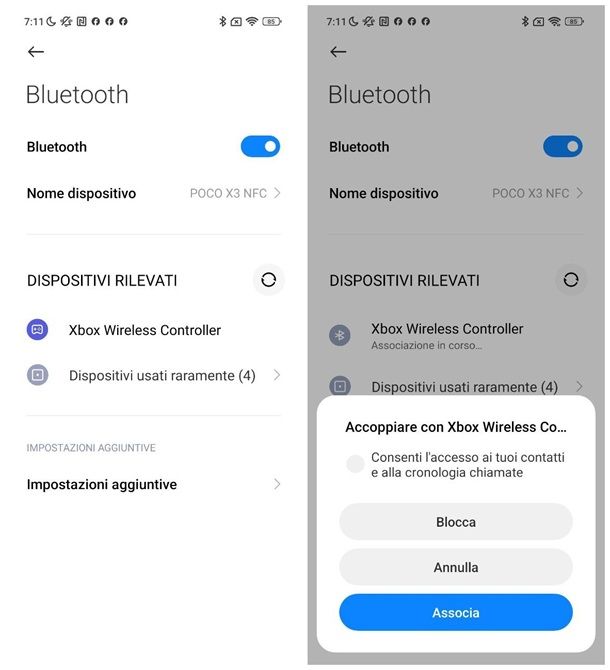
Se impieghi uno smartphone Android, richiama l'area di notifica o il Centro di controllo del dispositivo, effettua uno swipe verso il basso in corrispondenza dei pulsanti rapidi (se necessario) e premi a lungo sull'icona del Bluetooth, per aprire il pannello dedicato. In alternativa, apri le Impostazioni del dispositivo, facendo tap sul simbolo dell'ingranaggio residente nella schermata Home (oppure nel drawer) e tocca le voci Dispositivi connessi > Preferenze di connessione > Bluetooth, oppure entra semplicemente nella sezione Bluetooth.
A questo punto, sposta su ON la levetta visibile in cima allo schermo, seleziona la voce Accoppia nuovo dispositivo (se disponibile) e attendi che il nome del controller compaia nella lista dei device rilevati. Per finire, premi sul nome dell'accessorio e attendi qualche istante, affinché la connessione venga stabilita; se necessario, tocca il pulsante Associa/Accoppia, per confermare la volontà di procedere.
Una volta conclusa la procedura di abbinamento, puoi sfruttare il controller della Xbox One per “controllare” il sistema Android: puoi saltare da un'icona all'altra avvalendoti dello stick analogico sinistro oppure delle frecce direzionali, emulare il tap e il tap prolungato premendo e tenendo premuto il tasto A e, infine, simulare l'azione del pulsante Back di Android avvalendoti del tasto X. Tieni presente che, in questo caso, le icone e le voci di menu selezionate vengono circondate da un bordo colorato.
Se, invece, ti interessa utilizzare il controller all'interno di giochi e app di vario tipo, le cose potrebbero essere leggermente diverse: alcuni videogiochi, infatti, dispongono di una sezione dedicata in-game, nella quale sono specificate le funzioni associate ai vari componenti del controller, fornendoti anche la possibilità di modificarle, attraverso alcuni semplici menu di configurazione (o di pacchetti di impostazioni pre-configurate).
Qualora, dopo averlo utilizzato su Android, fossi interessato ad abbinare nuovamente il controller alla “sua” Xbox One, devi riportarlo in modalità di abbinamento, così come ti ho spiegato poco fa, per poi ripetere la procedura di associazione tra il joystick e la console, così come ho avuto modo di spiegarti nelle battute iniziali di questa guida.
iPhone
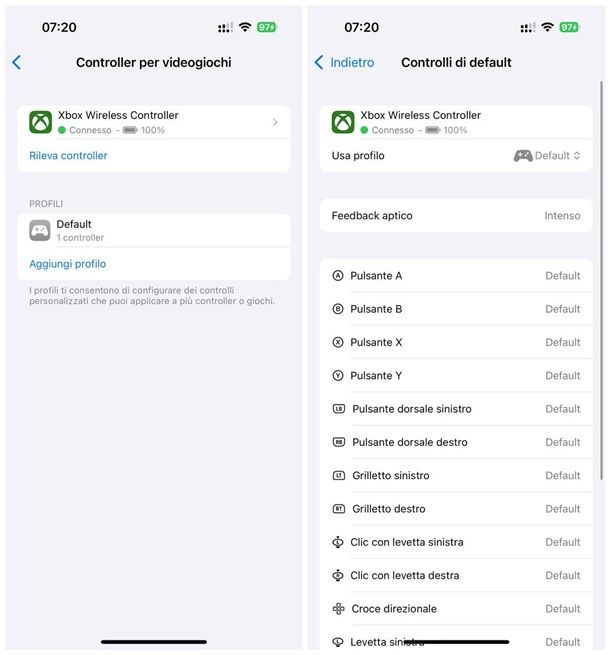
Passiamo ora a iPhone. Dopo aver impostato l'accessorio Bluetooth in modalità di abbinamento, fai tap sull'icona Impostazioni situata nella schermata Home del telefono, accedi alla sezione Bluetooth e controlla che l'omonima levetta sia impostata su ON, altrimenti fallo tu.
A questo punto, attendi qualche istante affinché il controller venga mostrato nella lista dei dispositivi rilevati, dunque, fai tap sul suo nome (ad es. Xbox Wireless Controller) e il gioco è fatto: dopo qualche istante, il controller dovrebbe essere associato correttamente al telefono; contestualmente, il suo nome apparirà nella lista I miei dispositivi di iOS.
Allo stato attuale delle cose, non è possibile navigare in iOS avvalendosi del pad di Xbox (o di altri pad), tuttavia è possibile utilizzare l'accessorio in qualsiasi gioco per iPhone che preveda il controllo tramite dispositivo esterno.
Inoltre, a partire da iOS 16, è stata implementata la possibilità di configurare alcuni importanti aspetti del controller di gioco usando una funzione apposita del sistema operativo, accessibile recandosi nel menu Impostazioni > Generali > Controller per videogiochi del telefono.
Nello specifico, per quel che riguarda il controller per Xbox, è possibile visualizzare lo stato della batteria e definire uno o più profili d'uso per il pad: ciascun profilo consente di definire l'intensità del feedback aptico, di rimappare tutti i tasti (inclusi quelli dorsali e i grilletti), di modificare le azioni per le levette e le croci direzionali e di definire i gesti di condivisione da associare al tasto Visualizza.
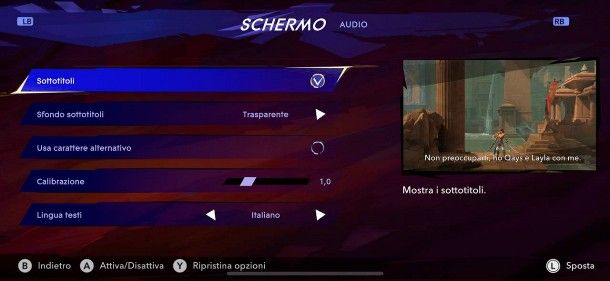
Il profilo predefinito, denominato Default, prevede che il feedback aptico abbia intensità elevata, che tutti i tasti seguano le azioni di default, che la pressione singola del tasto Visualizza generi uno screenshot, mentre quella prolungata avvii o interrompa l'acquisizione di un video.
Se vuoi modificare questo comportamento, puoi creare un nuovo profilo, premendo sulla voce Aggiungi profilo del pannello Controller per i videogiochi; dopo aver apportato le modifiche richieste, fai tap sulla voce Fine situata in alto a destra, per salvarle. Se vuoi che il nuovo profilo venga usato come impostazione predefinita, fai tap sul nome dell'accessorio, poi sulla voce Controlli di default e, in seguito, sul nome del profilo realizzato in precedenza.
Qualora volessi, invece, applicare un profilo soltanto a uno specifico gioco, apri il menu Impostazioni > Generali > Controller per videogiochi > Xbox [wireless/Elite] Controller, tocca la voce Aggiungi giochi, premi in seguito sul nome del gioco di tuo interesse e poi sul profilo da usare, tra quelli disponibili.
Come collegare il controller dell'Xbox One al telefono tramite cavo

Qualora il tuo controller Xbox One non fosse dotato di modulo Bluetooth, puoi sfruttare il cavo di ricarica dell'accessorio, per connettere quest'ultimo fisicamente al telefono. Tuttavia, mi sento in dovere di avvisarti che, in alcuni casi, potresti ritrovarti a dover gestire comportamenti inaspettati (ad es. il controller che si ricarica usando la batteria del telefono), poiché Android e iOS non sempre gestiscono in maniera ottimale gli accessori gaming connessi in modalità cablata.
Chiarito ciò, per procedere, controlla innanzitutto il connettore USB caratteristico del cavo di ricarica. Se è di tipo USB-A, devi necessariamente procurarti un adattatore, da usare per mettere fisicamente in comunicazione il cavo con la porta di ricarica presente sul telefono. In base a quest'ultima, potresti dover acquistare un adattatore da USB-A a USB-C, da USB-A a Lightning o da USB-A a microUSB.

RAVIAD Adattatore Lightning a USB 1 Pezzi, Adattatore USB 3.0 Compatto...

UGREEN Adattatore USB C a USB A 3.2 10Gbs 4 Pezzi Maschio a Femmina Co...

Seminer Adattatore Micro USB a USB 3.0 (2 Pezzi) con Cordino, Adattato...
Dopo aver ottenuto il necessario, collega l'estremità microUSB (o USB-C, se si tratta del pad Elite) del cavo di ricarica al controller Xbox, inserisci la seconda estremità del cavo nell'adattatore e collega quest'ultimo alla porta di ricarica del telefono. Se necessario, accendi il controller e il gioco è fatto: l'accessorio dovrebbe essere subito operativo, senza richiedere alcuna configurazione di sorta.
Per quanto riguarda poi le modalità d'uso e gestione per i giochi, le cose stanno in maniera assolutamente identica a quanto già visto per i controller Bluetooth.
In qualità di affiliati Amazon, riceviamo un guadagno dagli acquisti idonei effettuati tramite i link presenti sul nostro sito.

Autore
Salvatore Aranzulla
Salvatore Aranzulla è il blogger e divulgatore informatico più letto in Italia. Noto per aver scoperto delle vulnerabilità nei siti di Google e Microsoft. Collabora con riviste di informatica e cura la rubrica tecnologica del quotidiano Il Messaggero. È il fondatore di Aranzulla.it, uno dei trenta siti più visitati d'Italia, nel quale risponde con semplicità a migliaia di dubbi di tipo informatico. Ha pubblicato per Mondadori e Mondadori Informatica.






